G-gen の佐々木です。当記事では GKE の Ingress リソースとして作成したロードバランサで Identity-Aware Proxy を有効化する方法を解説します。
- 当記事の概要
- GKE クラスタにサンプルアプリケーションをデプロイ
- Google マネージド証明書の作成
- アプリケーションの公開
- OAuth 認証情報を格納する Secret リソースの作成
- IAP の有効化
- IAP の動作確認
- 参考手順

当記事の概要
当記事では、GKE クラスタに Ingress リソースとして作成したアプリケーションロードバランサで Identity-Aware Proxy (以下、IAP)を有効化する手順を解説します。
IAP は、Web アプリケーションや仮想マシンなどのクラウドリソースに対して、アプリケーションレベルの認証機能を提供するサービスです。
IAP を用いることで、Web アプリケーションや仮想マシンにアクセスできるユーザーを、特定の IAM ロール がアタッチされた Google アカウント / グループ に制限することができます。
Ingress で IAP を使用することにより、バックエンドの Pod 上で動作するアプリケーションにアクセスする際に、IAM による認証を必須にすることができます。
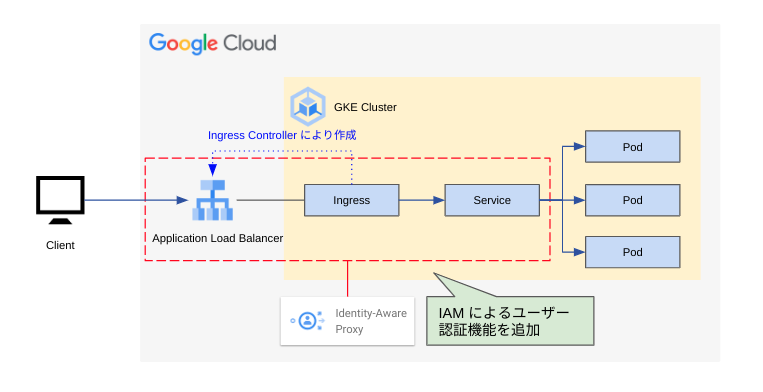
Kubernetes および GKE については、以下の記事で解説しています。
また、当記事に関連して、以下の記事では Ingress リソースとして作成したアプリケーションロードバランサで Cloud Armor を使用する方法について解説しています。
GKE 上で展開するウェブアプリケーションに接続元 IP アドレス制限などをかけたい場合は、こちらもご一読ください。
GKE クラスタにサンプルアプリケーションをデプロイ
GKE クラスタの作成
当記事では Autopilot モードの GKE クラスタを使用します。
使用するクラスタのコントロールプレーンおよびノードのバージョンは以下のようになっています。
MASTER_VERSION: 1.27.8-gke.1067004 NODE_VERSION: 1.27.8-gke.1067004
GKE クラスタの作成方法については 公式ドキュメント、または Terraform を使用した以下の記事を参照してください。
Deployment リソースの作成
以下のマニフェストファイルを GKE クラスタに適用し、Deployment リソースを作成します。
この Deployment により、Google Cloud が公開しているサンプルアプリケーションのコンテナイメージを使用する Pod が作成されます。
# deployment.yamlapiVersion: apps/v1kind: Deploymentmetadata:name: helloweblabels:app: hellospec:selector:matchLabels:app: hellotemplate:metadata:labels:app: hellospec:containers:- name: hello-appimage: us-docker.pkg.dev/google-samples/containers/gke/hello-app:1.0ports:- containerPort: 8080resources:requests:cpu: 200m
Google マネージド証明書の作成
静的外部 IP アドレスの作成
Ingress リソースとして作成される外部アプリケーションロードバランサに紐付ける、静的外部 IP アドレスを作成します。
# 静的外部 IP アドレスを作成する$ gcloud compute addresses create helloweb-ip --global
DNS レコードの作成
利用可能なドメインと、さきほど作成した IP アドレスを使用して A レコードを登録します。
当記事では Cloud DNS を使用します。
Cloud DNS では、以下のように CLI でレコードを登録することができます。
# トランザクションの開始$ gcloud dns record-sets transaction start --zone={DNS ゾーン名}# A レコードを作成$ gcloud dns record-sets transaction add {作成した IP アドレス} \--name={使用するドメイン} \--ttl=300 \--type=A \--zone={DNS ゾーン名}# トランザクションの終了$ gcloud dns record-sets transaction execute --zone={DNS ゾーン名}
ManagedCertificate リソースの作成
以下のマニフェストファイルを使用して、GKE の ManagedCertificate リソースとして Google マネージド SSL 証明書を作成します。
spec.domains には A レコードに設定したドメイン名を記述します。
# cert.yamlapiVersion: networking.gke.io/v1kind: ManagedCertificatemetadata:name: hello-managed-certspec:domains:- {使用するドメイン} # Aレコードで使用したドメイン
証明書の検証には20分ほどかかるため、検証待ちの間に以降の手順を実施します。
アプリケーションの公開
Ingress リソースの作成
IAP 有効化前後の動作の比較をするため、まずは IAP を有効化していない状態でロードバランサを作成し、IAM 認証なしでアプリケーションを公開します。
Ingress リソースとして、ここまでの手順で作成した静的外部 IP アドレス、Google マネージド証明書(ManagedCertificate リソース)を使用するアプリケーションロードバランサを作成します。
以下のマニフェストファイルを GKE クラスタに適用します。
# ingress.yamlapiVersion: networking.k8s.io/v1kind: Ingressmetadata:name: hellowebannotations:kubernetes.io/ingress.class: "gce"kubernetes.io/ingress.global-static-ip-name: helloweb-ip # 作成した静的外部 IP アドレスの名前networking.gke.io/managed-certificates: hello-managed-cert # 作成した ManagedCertificate リソースの名前labels:app: hellospec:defaultBackend:service:name: helloweb-backendport:number: 8080---apiVersion: v1kind: Servicemetadata:name: helloweb-backendlabels:app: hellospec:type: NodePortselector:app: helloports:- port: 8080targetPort: 8080
なお、kubectl apply で上記マニフェストファイルを適用すると、以下のような Warning メッセージが表示されます。
$ kubectl apply -f manifests/ingress.yamlWarning: annotation "kubernetes.io/ingress.class" is deprecated, please use 'spec.ingressClassName' insteadingress.networking.k8s.io/helloweb createdservice/helloweb-backend created
これは、2024年3月現在、Ingress の作成時にアノテーションとして kubernetes.io/ingress.class を使用するのが Kubernetes では非推奨になっているためです。
Kubernetes では非推奨になっているものの、GKE では引き続きこのアノテーションを使用して Ingress を作成します(参考)。
ブラウザからアプリケーションにアクセス
前の手順で作成した ManagedCertificate リソースの STATUS が ACTIVE になっていることを確認します。
$ kubectl get managedcertificates -wNAME AGE STATUShello-managed-cert 6m6s Provisioninghello-managed-cert 16m Active
DNS に設定したドメイン名を使用してブラウザからアクセスすると、以下のようなサンプルアプリケーションの画面が表示されます。
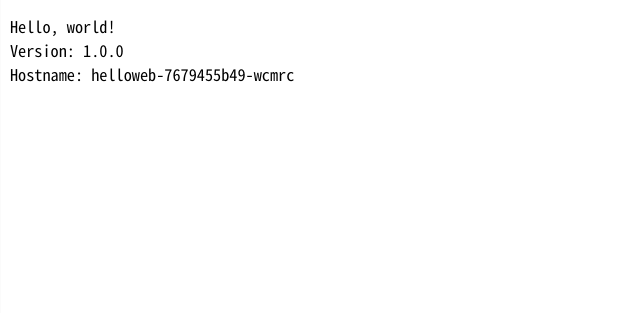
OAuth 認証情報を格納する Secret リソースの作成
OAuth 同意画面の構成
プロジェクトで OAuth 同意画面 をまだ構成していない場合は、設定を行います。
手順はこちらのブログ記事の「OAuth 同意画面の設定」を参照してください。
OAuth 2.0 クライアント ID とシークレットの発行
Google Cloud コンソールの「API とサービス」から、OAuth 2.0 クライアント ID を作成していきます。
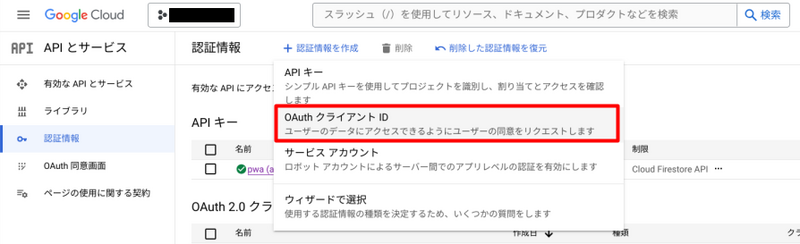
以下の項目を入力し、「作成」を選択します。
| 項目 | 値 |
|---|---|
| アプリケーションの種類 | ウェブ アプリケーション |
| 名前 | 任意の名前 |
「承認済みのリダイレクト URI」項目は後ほど設定するため、一旦は空欄のまま作成します。
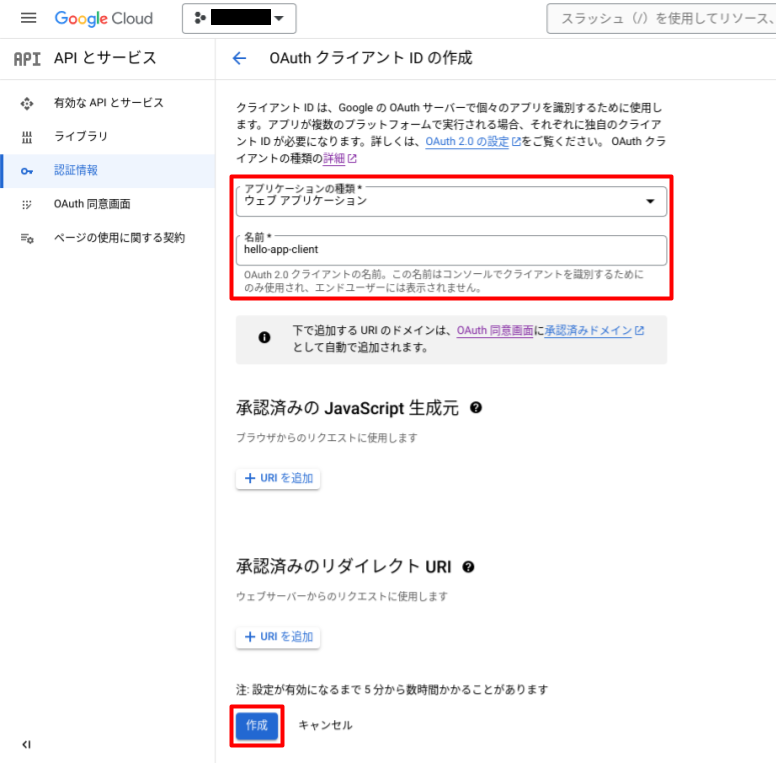
作成後、クライアント ID と クライアント シークレット が表示されるので、この2つはメモしておきます。
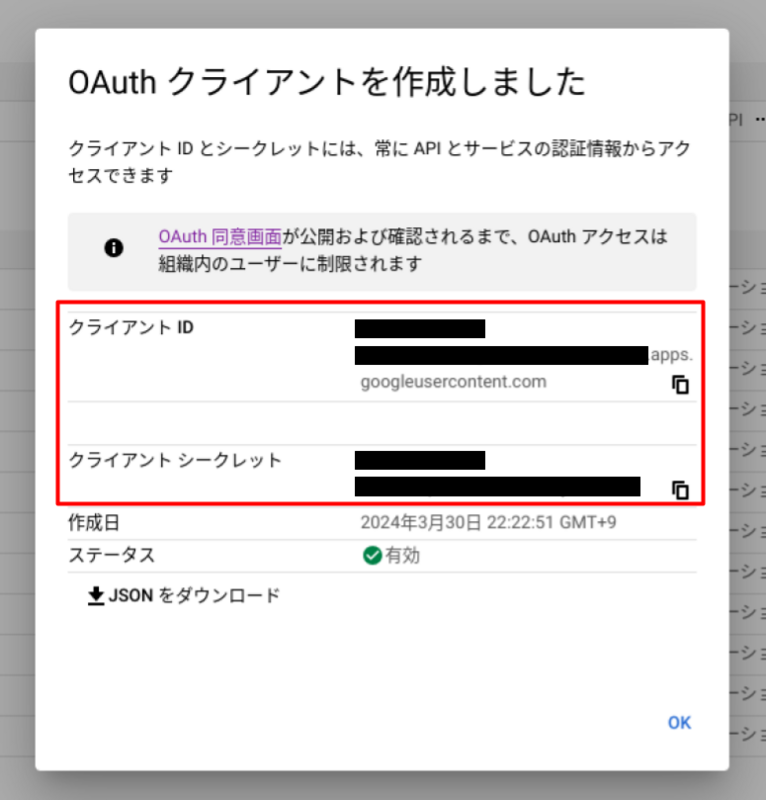
作成したクライアント ID の編集画面を開き、「承認済みのリダイレクト URI」項目を設定します。
値には、先ほどメモしておいたクライアント ID を含む以下の URI を設定します(クライアント ID とシークレットの値は編集画面からも確認できます)。
| 「承認済みのリダイレクト URI」の設定値 |
|---|
| https://iap.googleapis.com/v1/oauth/clientIds/{クライアント ID の値}:handleRedirect |
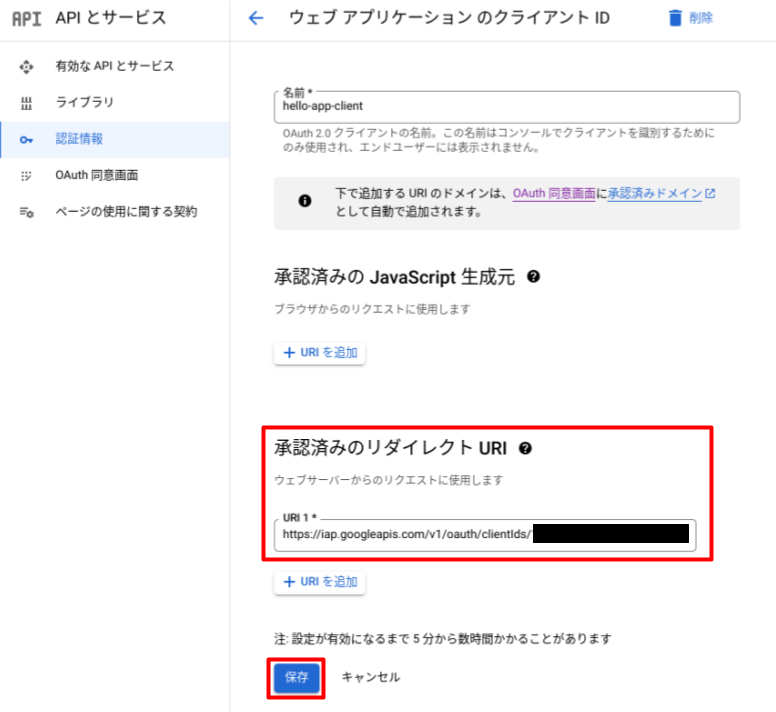
Secret リソースの作成
OAuth 2.0 クライアント ID を作成したときにメモしておいたクライアント ID、クライアント シークレットの値を使用して、GKE クラスタに Secret リソースを作成します。
# Secret リソースを作成するkubectl create secret generic iap-secret --from-literal=client_id={クライアント ID の値} \--from-literal=client_secret={クライアント シークレットの値}
IAP の有効化
BackendConfig リソースの作成
以下のマニフェストファイルを GKE クラスタに適用し、IAP 用の BackendConfig リソースを作成します。
spec.iap.oauthclientCredentials.secretName には、前の手順で作成した Secret リソースの名前を記述します。
# backendconfig.yamlapiVersion: cloud.google.com/v1kind: BackendConfigmetadata:name: iap-backendconfigspec:iap:enabled: trueoauthclientCredentials:secretName: iap-secret
Ingress リソースの更新
Ingress リソースのマニフェストファイルを更新し、先ほど作成した IAP 用の BackendConfig を紐付けます。
以下のように Service リソースに metadata.annotations.beta.cloud.google.com/backend-config を追記し、GKE クラスタに再適用します。
# ingress.yamlapiVersion: networking.k8s.io/v1kind: Ingressmetadata:name: hellowebannotations:kubernetes.io/ingress.class: "gce"kubernetes.io/ingress.global-static-ip-name: helloweb-ipnetworking.gke.io/managed-certificates: hello-managed-certlabels:app: hellospec:defaultBackend:service:name: helloweb-backendport:number: 8080---apiVersion: v1kind: Servicemetadata:name: helloweb-backendlabels:app: helloannotations: # この項目を追記beta.cloud.google.com/backend-config: '{"default": "iap-backendconfig"}' # 作成した BackendConfig リソースの名前spec:type: NodePortselector:app: helloports:- port: 8080targetPort: 8080
IAP の動作確認
再度ブラウザからアプリケーションにアクセスし、以下のようなログイン画面が表示されれば、IAP による認証が有効化されています(有効化には少し時間がかかります)。
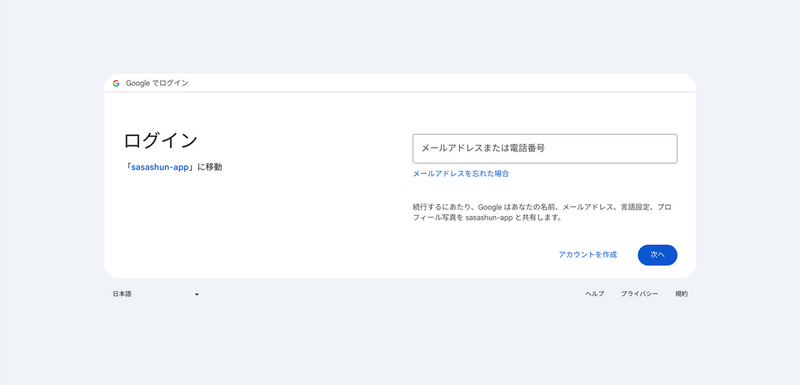
IAM で「IAP で保護されたウェブアプリ ユーザー(roles/iap.httpsResourceAccessor)」ロールが付与されたアカウントを使用することで、ログインすることができます。
参考手順
佐々木 駿太 (記事一覧)
G-gen最北端、北海道在住のクラウドソリューション部エンジニア
2022年6月にG-genにジョイン。Google Cloud Partner Top Engineer 2025 Fellowに選出。好きなGoogle CloudプロダクトはCloud Run。
趣味はコーヒー、小説(SF、ミステリ)、カラオケなど。
Follow @sasashun0805


